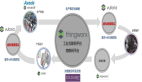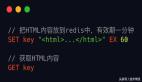应用一:使用scp命令远程拷贝文件
如前面所介绍的测试SSH服务器的功能步骤所示,SSH提供了一些命令和shell用来登录远程服务器,在默认情况下其并不允许用户拷贝文件。但为了方便用户使用,它还是提供了一个“scp”命令,用户可以使用该命令来进行文件的远程拷贝工作。
假定用户想把本地计算机当前目录下的一个名为“share”的文件拷贝到远程服务器www.remote.com上用户的家目录下。而且用户在远程服务器上的账号名为“super”。可以用这个命令:
scp share super@www.foobar.com:.
把文件拷贝回来用这个命令:
scp super@www.remote.com:share.
“scp”调用SSH进行登录,然后拷贝文件,最后调用SSH关闭这个连接如果在用户的“~/.ssh/config”文件中已经为www.foobar.com做了这样的配置:
Host *fbc
HostName www.remote.com
User super
ForwardAgent yes
那么用户就可以用“fbc”来代替“bilbo@www.foobar.com”,命令就简化为“scp dumb fbc:.”。“scp”假定用户在远程主机上的家目录为用户的工作目录。如果用户使用相对目录就要相对于家目录。
用“scp”命令的“-r”参数允许递归地拷贝目录。“scp”也可以在两个不同的远程主机之间拷贝文件。
在使用的过程中,有时候用户可能会试图进行如下操作:用SSH登录到www.remote.com上之后,输入命令“scp [local machine]:share .”想用其把本地的“share”文件拷贝到用户当前登录的远程服务器上。这时候用户会看到下面的出错信息:
ssh: secure connection to [local machine] refused
之所以会出现这样的出错信息是因为用户运行的是远程的“scp”命令,该命令试图登录到在用户本地计算机上运行的SSH服务程序,而这样做是不允许的,除非用户的本地计算机也运行着SSH服务程序。
应用二:使用SSH设置“加密通道”
SSH的“加密通道”是通过“端口转发”来实现的。用户可以在本地端口(没有使用过的)和在远程服务器上运行的某个服务的端口之间建立“加密通道”。所有对本地端口的请求都被SSH加密并且转发到远程服务器的端口。当然只有远程服务器上运行SSH服务器软件的时候“加密通道”才能工作。可以用下面命令检查一些远程服务器是否运行SSH服务:
telnet [远程主机的名字全称] 22
如果收到这样的出错信息:
telnet: Unable to connect to remote host: Connection refused
就说明远程服务器上没有运行SSH服务软件。
端口转发使用如下的命令语法:
ssh -f [远程主机上的用户名] -L [本地端口号]:[远程主机的名字全称]:[远程端口] [命令]
不仅可以转发多个端口,而且可以在“~/.ssh/config”文件中用“LocalForward”设置经常使用的一些转发端口。
(1)为POP加上“加密通道”
可以使用POP协议从服务器上取E-mail。为POP加上“加密通道”可以防止POP的密码被网络监听器(sniffer、TCPDUMP等软件)监听到。还有一个好处就是SSH的压缩方式可以让邮件传输得更快。
假定用户在pop.foobar.com上有一个POP账号,用户的用户名是“bilbo”,用户的POP口令是“topsecret”。用来建立SSH“加密通道”的命令是:
ssh -f -C bilbo@pop.foobar.com -L 1234:pop.foobar.com:110 sleep 5
(如果要测试,可以把“sleep”的值加到500)。运行这个命令之后会提示用户输入POP口令:
bilbo@pop.foobar.com's password:
输入口令之后就可以用“telnet”连接到本地的转发端口了。
telnet localhost 1234
用户会收到远程mail服务器的“READY”消息。当然,这个方法要求用户手工输入所有的POP命令,这是很不方便的。可以用Fetchmail(参考how to configure Fetchmail)。Secure POP via SSH mini-HOWTO、man fetchmail和在“/usr/doc/fetchmail-[…]”目录下的Fetchmail的FAQ都提供了一些具体的例子。
(2)为X加上“加密通道”
如果用户打算在本地计算机上运行远程SSH服务器上的X窗口系统程序,那么登录到远程的计算机上,创建一个名为“~/.ssh/environment”的文件并加上这一行:
XAUTHORITY=/home/[remote user name]/.Xauthority
比如启动一个X程序(xterm)可以这个命令:
ssh -f -X -l [remote user name] [remote machine] xterm
这将在远程运行xterm这个程序。其他的X程序也是用相同的方法。
(3)为Linuxconf加上“加密通道”
Linuxconf是Linux的配置工具,支持远程管理。使用linuxconf的命令为:
remadmin --exec [link_command] linuxconf --guiproto
如果用户想在两台计算机之间用加密的方式传送信息,那么最好使用ssh。命令是:
remadmin --exec ssh -l [account] linuxconf --guiproto
这是一种非常有效的采行图形界面管理计算机的方式。这种方法需要在客户端安装linuxconf。其他的方法还有直接登录到服务器上用“X11Forwarding”或字符界面运行linuxconf。